Der Befehl ping war im Laufe der Jahre eine der praktischsten Methoden, um bei der Arbeit mit gesendeten Paketen die Funktionsfähigkeit sowohl eines Remotecomputers als auch eines lokalen Computers zu überprüfen. Von einer Antwort wird erwartet, dass sie die Details kennt aktiv oder nicht, Qualität der Sendung, erhaltene Pakete und vieles mehr.
Mit dem Befehl ping ist es möglich, diese Aktion mit einem einzelnen Host oder einem bestimmten Computer durchzuführen. Heute haben wir jedoch ein kostenloses Dienstprogramm namens fping, dank dessen die Aufgaben zur Geräteerkennung oder Netzwerkprüfung mit mehr Funktionen ausgeführt werden vervollständigen. Aus diesem Grund wird TechnoWikis heute erklären, wie wir fping unter Linux installieren und verwenden können, um den Verwaltungsaufgaben ein weiteres Hilfsprogramm hinzuzufügen.
Im Gegensatz zum herkömmlichen Ping wurde fping für die Verwendung in Skripten entwickelt, sodass die Ausgabe auf eine viel einfachere Analyse ausgerichtet ist.
1. Wie installiere ich fping unter Linux?
Um dieses Dienstprogramm zu installieren, können wir einen der folgenden Befehle basierend auf der verwendeten Distribution ausführen:
sudo apt install fping
sudo yum installiere fping
sudo dnf installiere fping
Sudo Pacman - Fping
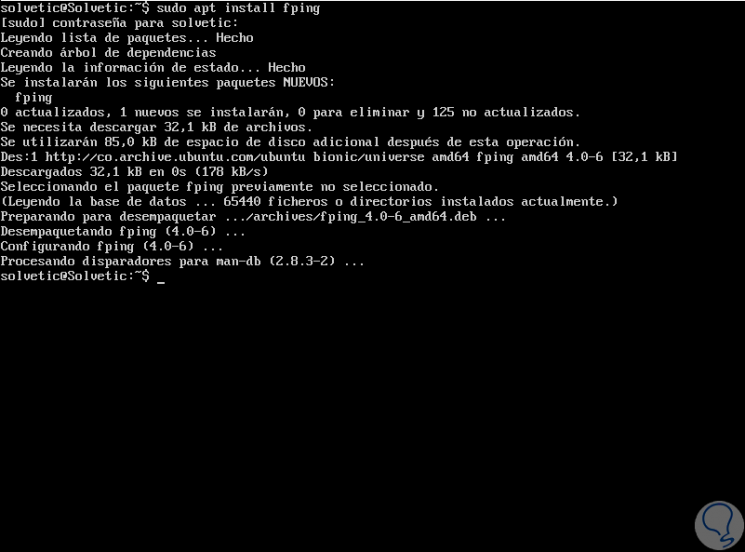
wget https://fping.org/dist/fping-4.0.tar.gz tar -xvf fping-4.0.tar.gz cd fping-4.0 / ./configure make && make install
2 Wie man verschiedene Linux IP Adressen anpingt
Um mehrere IP-Adressen zu validieren, führen wir Folgendes aus:
fping IP1 IP2 IP3 ...
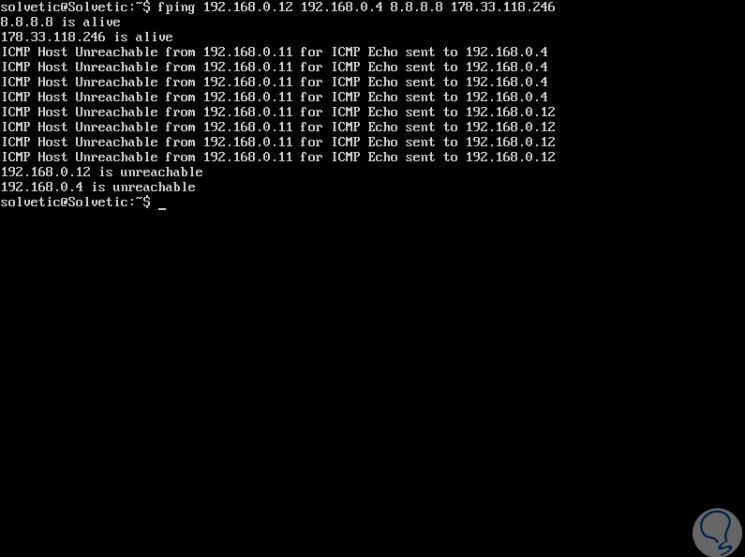
Wir werden zwei Ergebnisse erhalten, die sind:
3. Wie man einen Bereich von IP-Adressen unter Linux pingt
Eine andere Möglichkeit besteht darin, einen bestimmten Bereich von IP-Adressen zu pingen. Dadurch wird eine Echoanforderung an den Bereich der IP-Adresse gesendet und die Antwort von jedem von ihnen wird erhalten. Im letzten Teil finden wir Details wie:
- Anzahl der verwalteten IP-Adressen
- Anzahl der positiven und negativen Antworten
- Reaktionszeiten
- Gesamtzeit der Ausführung der Aufgabe
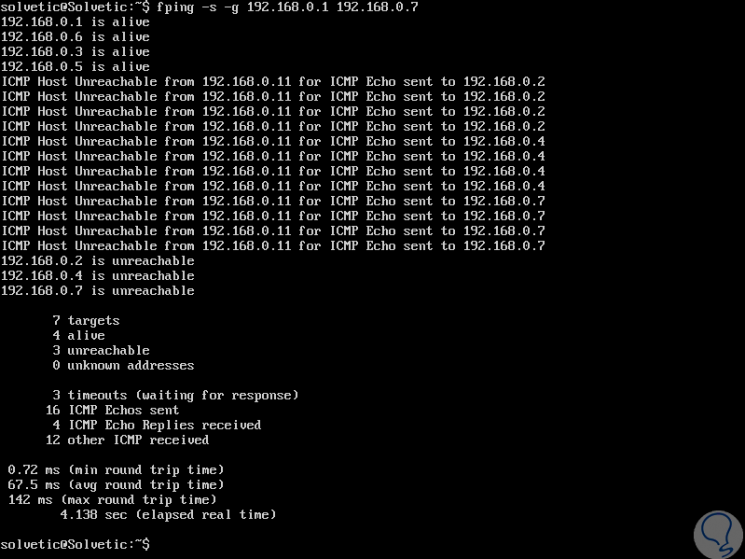
4. So scannen Sie ein komplettes Linux-Netzwerk mit fping
Es ist möglich, dass für einige Support-Aufgaben festgestellt werden muss, wie viele IP-Adressen in einem lokalen Netzwerk aktiv sind oder nicht. Dazu fügen wir den Parameter -r 1 hinzu, der die Aktion einmal wiederholt. Führen Sie dazu Folgendes aus:
fping -g -r 1 (IP-Bereich), zum Beispiel fping -g -r 1 192.168.0.0/24
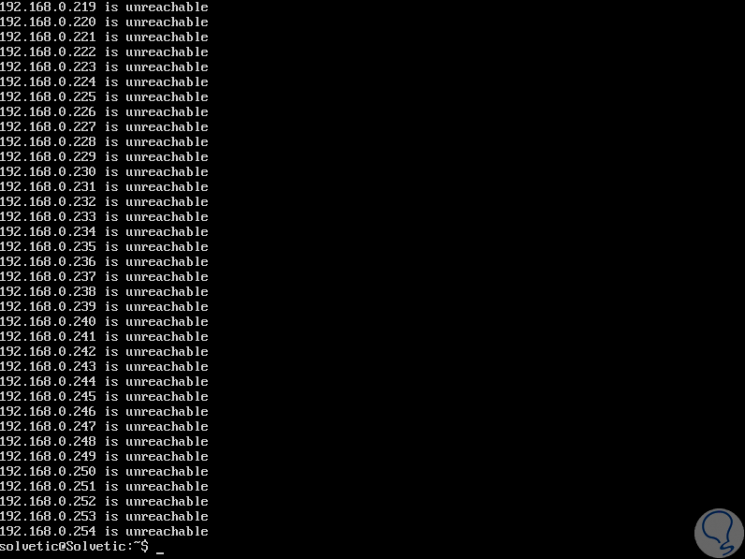
5. So validieren Sie die fping-Version unter Linux
Um die aktuelle Version von fping zu erfahren, führen Sie einfach Folgendes aus:
fping -v
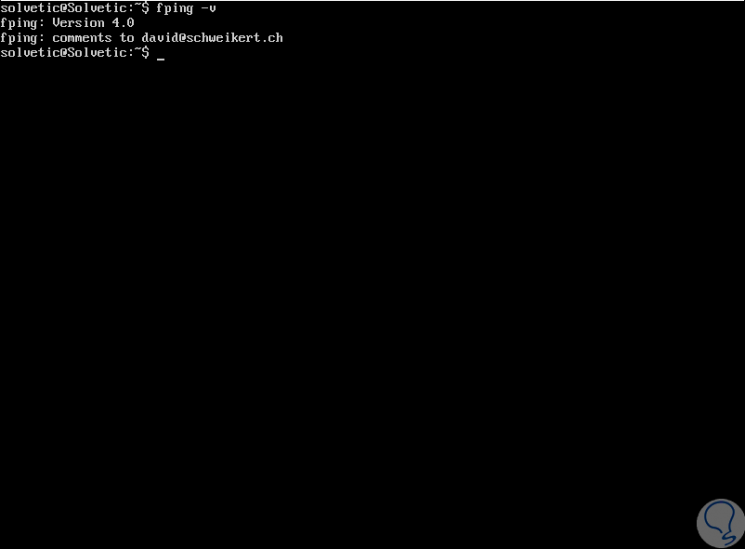
6. Wie man unter Linux aus einer Datei einen Ping-Befehl sendet
Es ist möglich, eine Textdatei mit verschiedenen zu analysierenden Adressen zu erstellen. In diesem Fall müssen Sie die folgende Syntax verwenden:
fping <fping.txt
Mit diesem Befehl erstellen Sie die Textdatei mit den Informationen.
7. Zusätzliche Parameter von fping (Linux)
Mit fping haben wir die Möglichkeit, zusätzliche Parameter zu verwenden, wie zum Beispiel:
-4, --ipv4
-6, -ipv6
-A, --alive
-A, --addr
-B, --size = BYTES
-B, --backoff = N
-C, --count = N
-D, --rdns
-F, --Datei
-H, --ttl = N
-I, --iface = IFACE
-M, --all
-O, --tos = N
-R, --retry = N
-S, --src = Adr
-U, --unreach
